|
Pomoc
|
| |
Do obs│ugi przegl▒darki HTML niezbΩdna jest przegl▒darka internetowa prawid│owo interpretuj▒ca jΩzyk JavaScript, np. Internet Explorer 4.x lub Netscape Navigator 4.x.
G│≤wne okno przegl▒darki HTML sk│ada siΩ z trzech czΩ╢ci:
1) zestawu przycisk≤w steruj▒cych
2) okna zawieraj▒cego listΩ kategorii lub aplikacji wchodz▒cych w ich sk│ad
3) okna z opisem kategorii lub aplikacji
|
| |
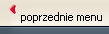 |
powr≤t do poprzedniego menu, wzglΩdem aktualnie wybranego. Przycisk nie dzia│a w menu g│≤wnym. |
 |
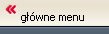 |
powr≤t do g│≤wnego menu. Przycisk nie dzia│a w menu g│≤wnym. |
 |
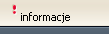 |
przycisk ten powoduje wy╢wietlenie informacji o produkcie. |
 |
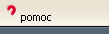 |
efektem klikniΩcia tego przycisku jest wy╢wietlenie okna Pomocy, kt≤re w│a╢nie czytasz. |
 |
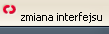 |
przycisk ten umo┐liwia uruchomienie przegl▒darki multimedialnej. |
|
| |
Nazwa kategorii lub aplikacji
W oknie tym wy╢wietlane s▒ kategorie, na kt≤re zosta│ podzielony materia│ na p│ycie lub lista aplikacji wchodz▒cych w sk│ad danej kategorii. Prze│▒czenie do podmenu nastΩpuje po klikniΩciu na nazwie wybranej kategorii. Po przej╢ciu na najni┐szy poziom hierarchii wy╢wietlana jest lista aplikacji. Obok ka┐dej nazwy programu mog▒ pojawiµ siΩ dwie ikony symbolizuj▒ce:
|
| |
 |
 |
dodatkowe informacje o programie |
 |
 |
przyk│adowy ekran aplikacji |
|
| |
Opis kategorii lub aplikacji
W oknie tym wy╢wietlane s▒ opisy kategorii oraz aplikacji w nich zawartych. Do opis≤w program≤w do│▒czane s▒ dodatkowe dane takie jak wymagania, wersja, ilo╢µ MB wolnego miejsca na dysku niezbΩdna do zainstalowania programu oraz katalog, w kt≤rym znajduje siΩ materia│ na p│ycie.
|
| |
Instalacja program≤w z kr▒┐ka CD
Po klikniΩciu myszk▒ na nazwie programu, przegl▒darka internetowa wy╢wietli okno dialogowe z pytaniem czy dana aplikacja ma byµ uruchomiona, czy te┐ zapisana na dysk. Nale┐y wybraµ pierwsz▒ opcjΩ.
|
| |

|
| |
W przypadku przegl▒darki MS Internet Explorer trzeba jeszcze raz potwierdziµ swoj▒ decyzjΩ (okno poni┐ej).
|
| |

|